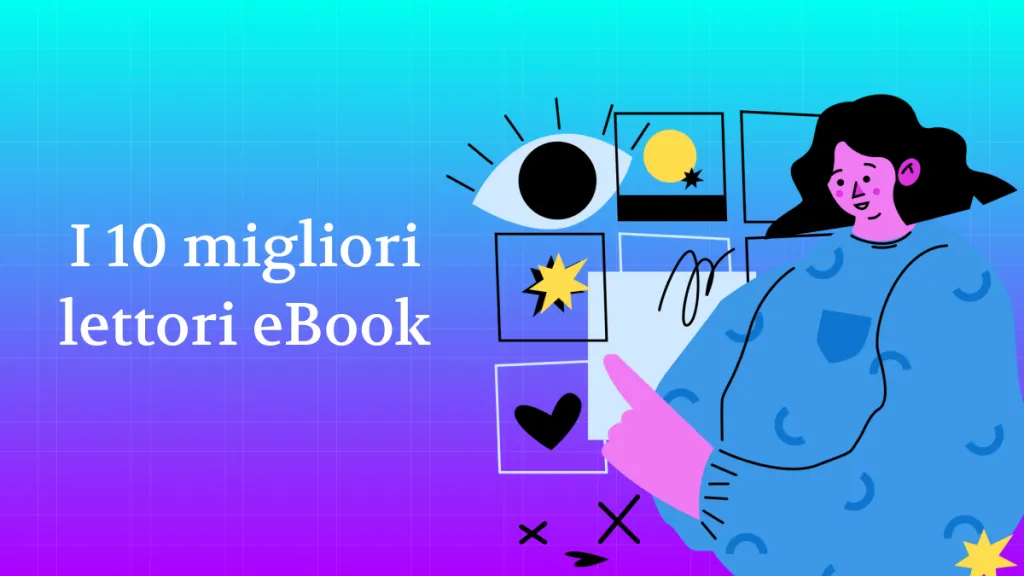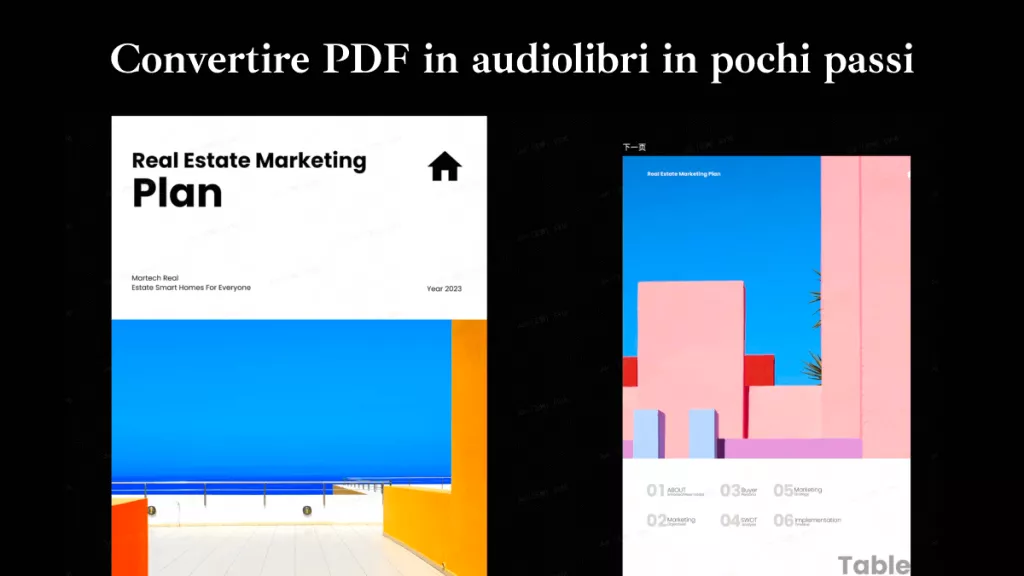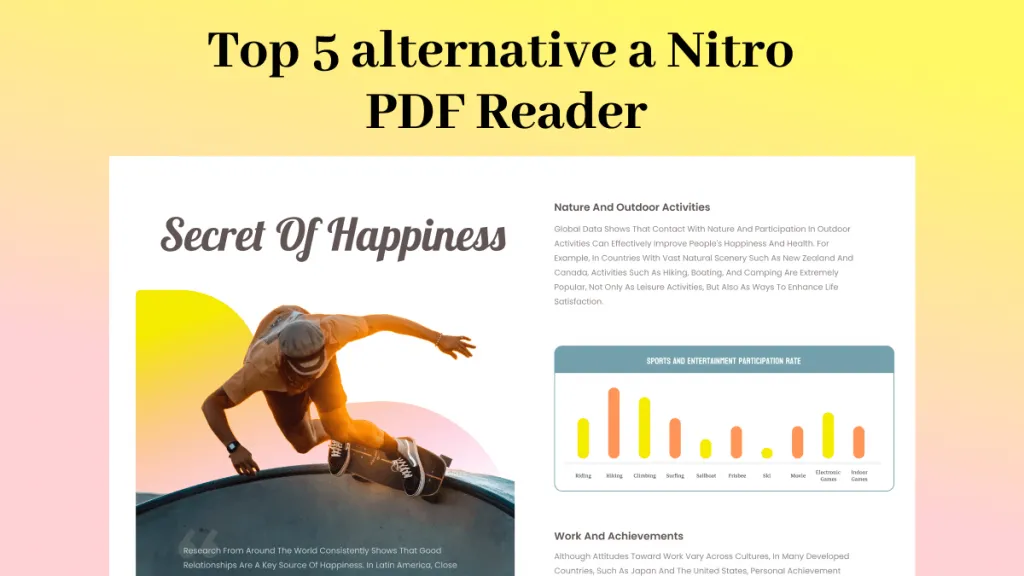La vista è il dono più prezioso per una persona e nessuno vuole comprometterla. Per preservare la vista degli utenti, i dispositivi e gli strumenti digitali introducono la rivoluzionaria funzione della modalità scura. Abilitando la modalità scura, è possibile riposare gli occhi e evitare l'affaticamento visivo. Soprattutto, consente anche di risparmiare molta batteria per il dispositivo.
Le persone preferiscono utilizzare la modalità scura mentre lavorano su dispositivi digitali e leggono PDF. Trovare uno strumento PDF affidabile con modalità scura per leggere i PDF era una sfida difficile fino a quando UPDF non ha studiato la questione. Con esso, è possibile leggere i file PDF in modalità scura per ridurre la pressione sugli occhi e mantenere la concentrazione. Questa discussione è stata pensata appositamente per fornire ulteriori informazioni sulla modalità scura dei PDF. È possibile scaricare UPDF tramite il pulsante sottostante e seguire la guida riportata di seguito.
Windows • macOS • iOS • Android 100% sicuro
Parte 1: Come posso leggere i PDF in modalità scura su Mac?
Mac offre diverse funzioni utili per aumentare la produttività degli utenti. Se devi gestire e leggere diversi file PDF ogni giorno e utilizzare i dispositivi per lunghi periodi di tempo, ciò può indebolire la tua vista e causare mal di testa. Per risolvere questo problema, puoi utilizzare la funzione modalità scura integrata di UPDF per Mac.
Questo lettore PDF in modalità scura riduce la luminosità dello schermo e ti consente di lavorare in un ambiente confortevole. Puoi anche utilizzare questo strumento per convertire i PDF in altri formati di file. Ti consente di organizzare, modificare, unire e dividere i file PDF senza alcuno sforzo.
Come abilitare l'interfaccia in modalità scura di UPDF su Mac
Istruzioni: scarica prima UDPF per Mac sul tuo dispositivo. Per abilitare la modalità scura su Mac, clicca sulla tua immagine del profilo e seleziona “Impostazioni”. Successivamente, individua l'area ‘Aspetto’ nel pannello delle impostazioni generali. Clicca per abilitare l'aspetto “Scuro”. In questo modo, il tuo lettore PDF UPDF verrà modificato con l'interfaccia in modalità notturna.
Windows • macOS • iOS • Android 100% sicuro
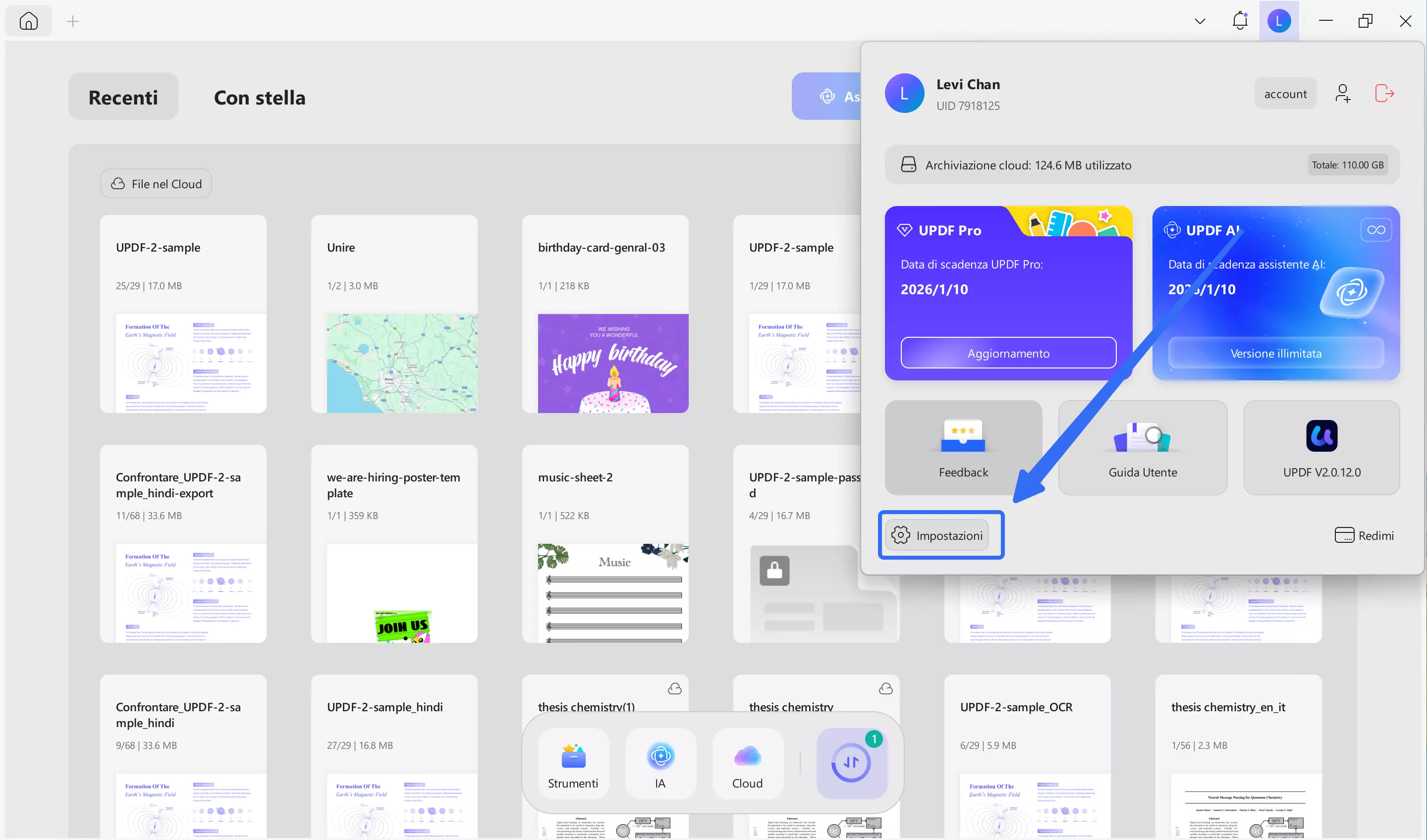
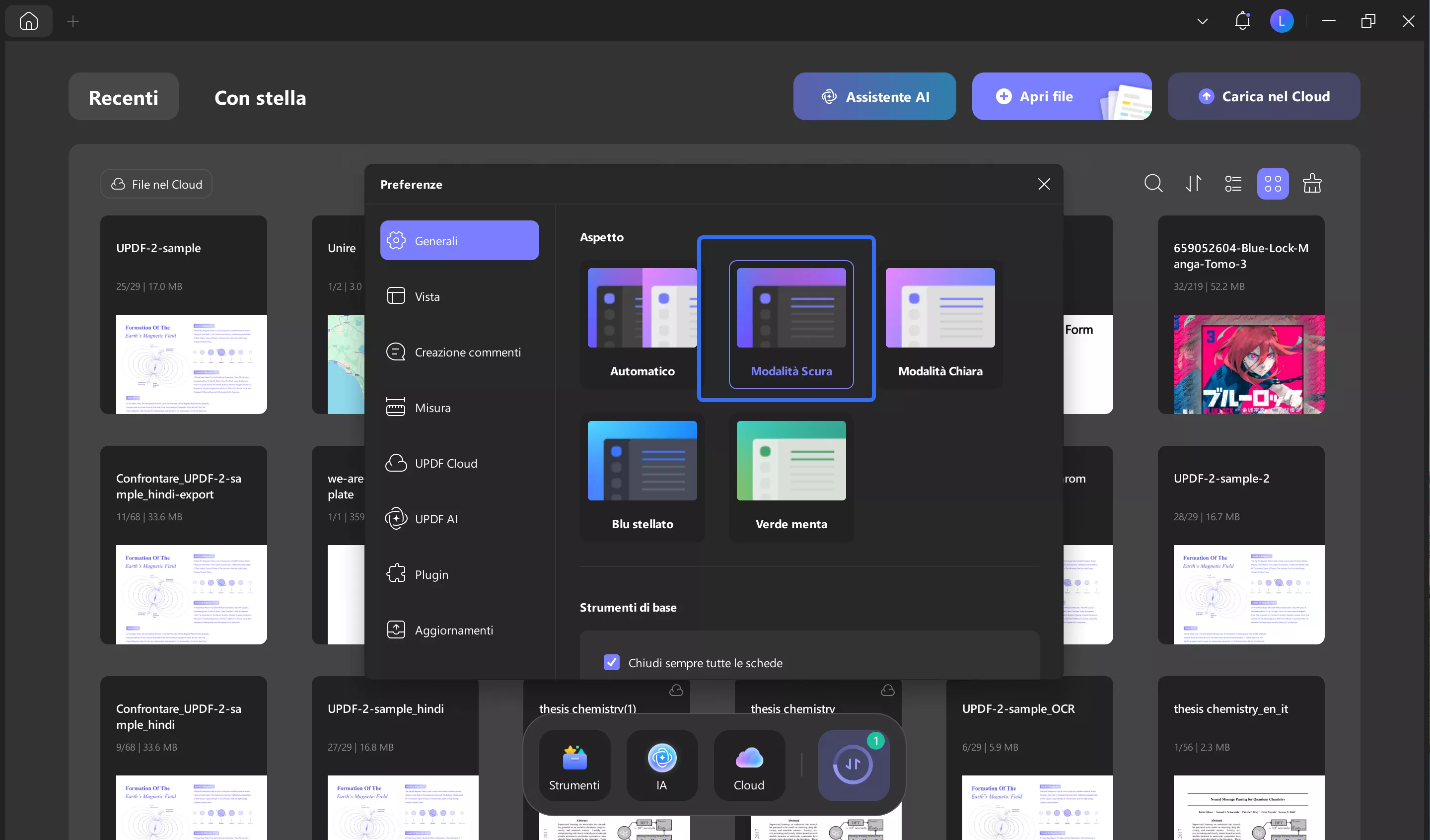
Ora noterai che l'interfaccia di UPDF è in modalità scura. Ora puoi goderti la lettura dei PDF in questa modalità notturna. Tieni presente che questo cambierà solo il colore dell'interfaccia e non il colore del file PDF stesso.
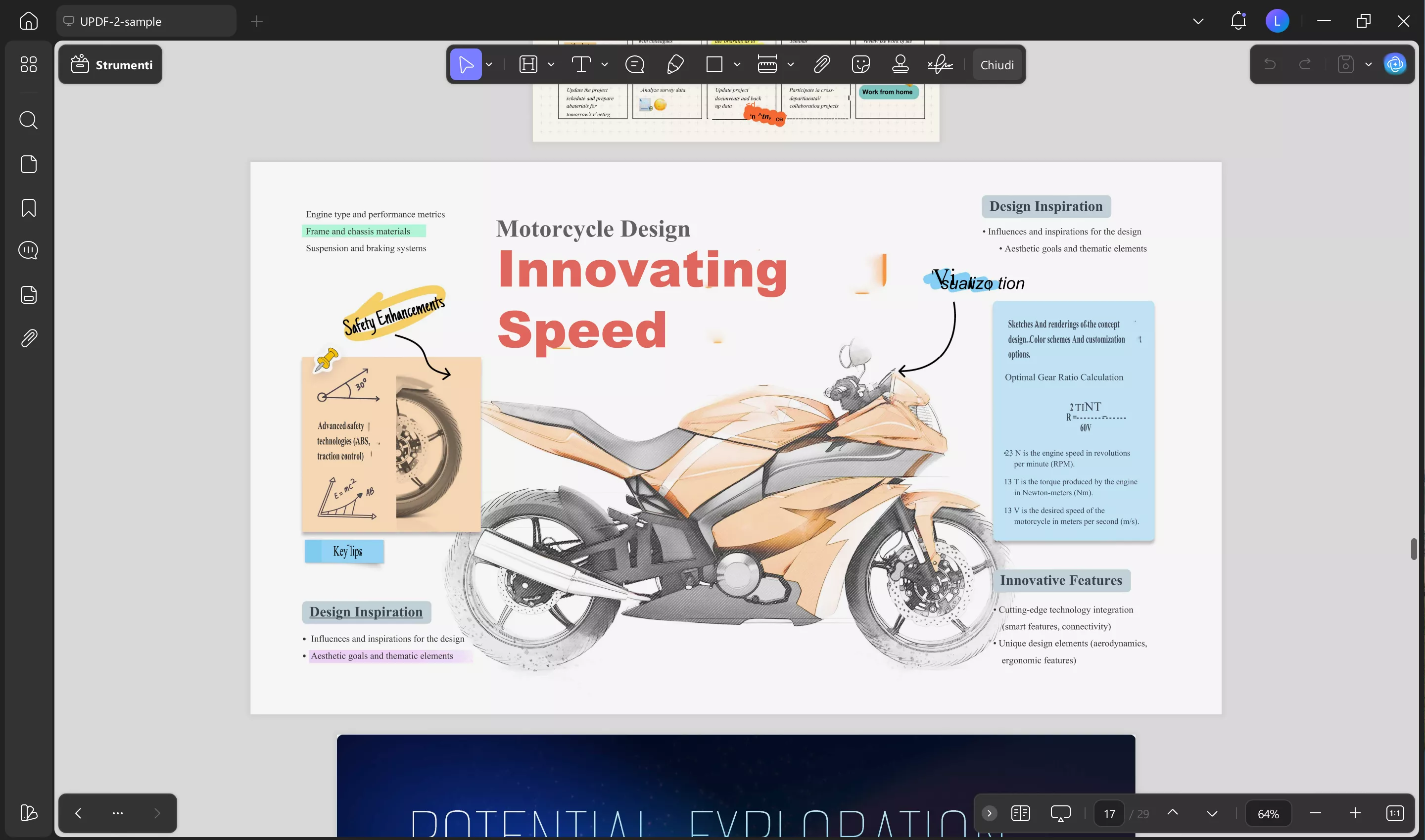
Vuoi abilitare subito l'interfaccia Dark di UPDF? Scarica subito UPDF su Mac.
Windows • macOS • iOS • Android 100% sicuro
Come trasformare l'intero file PDF in sfondo scuro
Dopo aver attivato la modalità scura, se ritieni che il documento sia ancora troppo luminoso, UPDF ti offre un altro modo per cambiare lo sfondo del tuo documento PDF con un colore scuro, che ti garantirà un'esperienza visiva migliore.
Istruzioni: per impostare l'intera modalità scura del file PDF, seleziona l'icona “Strumenti” dal pannello di sinistra e clicca su “Sfondo”. Per continuare, scegli il pulsante “Aggiungi sfondo” e seleziona il colore nero tra le opzioni disponibili. Puoi anche personalizzarne l'opacità e applicarlo toccando il pulsante “Salva”. Scopri le istruzioni dettagliate su come cambiare il colore di sfondo del PDF.
Prendiamo ad esempio il colore blu: l'effetto sarà il seguente, ma ovviamente puoi impostare qualsiasi colore desideri.
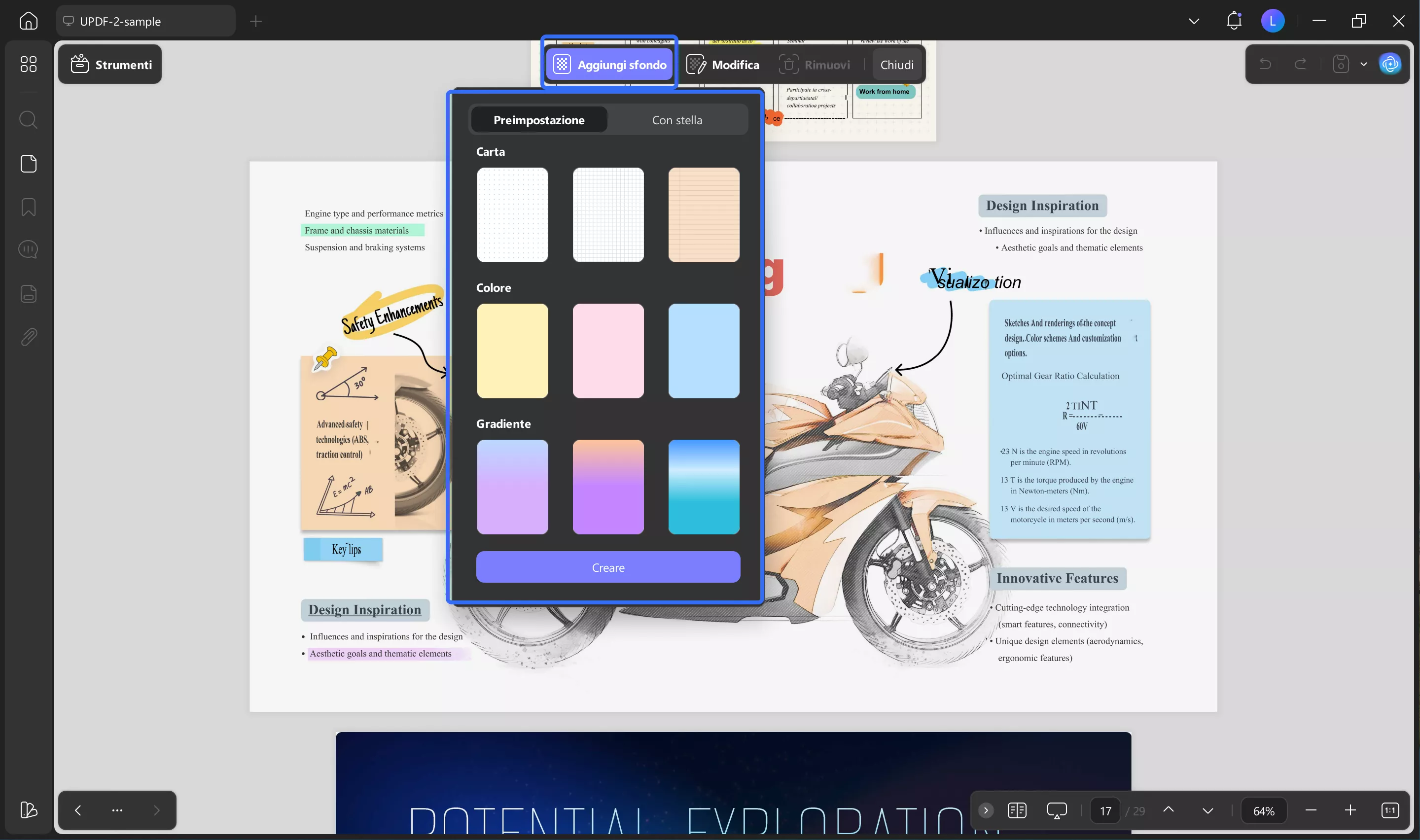
UPDF per Mac è più di uno strumento che consente di passare alla modalità scura durante la lettura di un PDF. È un editor PDF completo basato sull'intelligenza artificiale con strumenti di modifica, annotazione, conversione e altro ancora. Sblocca tutte le funzionalità premium effettuando l'aggiornamento a un prezzo scontato qui.
Leggi anche: Modalità scura di Adobe Acrobat: attivazione, limitazioni e alternative
Parte 2: Come posso leggere i PDF in modalità scura su Windows?
È facile leggere i PDF in modalità scura con UPDF su Mac. Tuttavia, se sei un utente Windows, come puoi leggere un PDF in modalità scura? È possibile farlo utilizzando UPDF? Assolutamente sì, UPDF per Windows supporta anche la modalità scura. Segui i passaggi riportati di seguito:
- Scarica UPDF per Windows sul tuo computer.
Windows • macOS • iOS • Android 100% sicuro
- Nel menu in alto a destra di UPDF, clicca sulla tua immagine del profilo e seleziona “Impostazioni”.
- Si aprirà una finestra. Seleziona “Generale”, ‘Aspetto’ e poi “Scuro”. In questo modo, potrai leggere i PDF in modalità scura in UPDF.
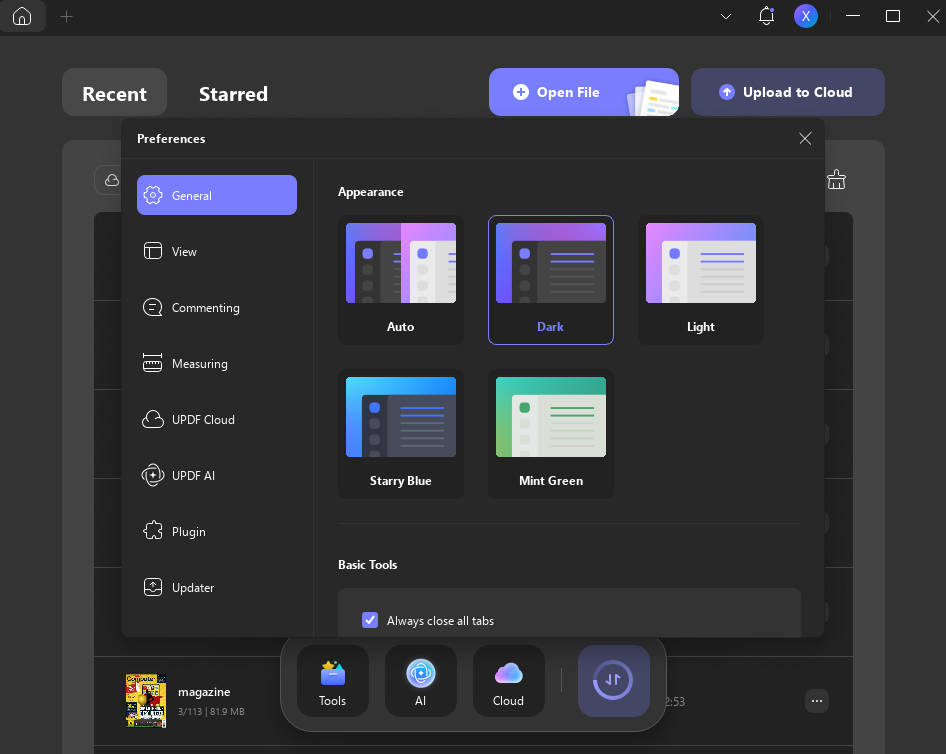
Bonus
UPDF per Windows offre le stesse funzionalità di UPDF per Mac. Supporta la lettura di PDF in varie modalità di visualizzazione, tra cui scorrimento a pagina singola, scorrimento a doppia pagina, visualizzazione a pagina singola e visualizzazione a doppia pagina. Inoltre, funge da eccellente editor di PDF a un prezzo molto più basso rispetto ad Adobe Acrobat. Guarda il seguente video per una panoramica completa di UPDF.
Parte 3: Come posso leggere i PDF in modalità scura su iPhone e iPad
iPhone e iPad sono noti per offrire le migliori funzionalità della categoria per aiutare gli utenti nelle loro attività quotidiane. Gli studenti tendono a leggere i file PDF su iPhone e iPad perché sono dispositivi leggeri. La modalità scura di UPDF per iOS può anche aiutarti ad aumentare la tua produttività. Basta scaricare UPDF su iOS tramite il pulsante sottostante.
Windows • macOS • iOS • Android 100% sicuro
Se sei appena passato da iOS, potresti non sapere come abilitare la modalità scura su UPDF per avere un'esperienza PDF in modalità notturna. Non preoccuparti, perché abilitare la modalità scura su UPDF per iPhone o iPad non è così difficile come pensi.
Metodo 1. Come abilitare la modalità scura sui dispositivi iOS
Istruzioni: per attivare la modalità scura su un iPhone o iPad, avvia “Impostazioni” e vai all'opzione “Schermo e luminosità”. Una volta nell'interfaccia “Schermo e luminosità”, seleziona l'opzione “Scuro” per attivare la modalità scura.
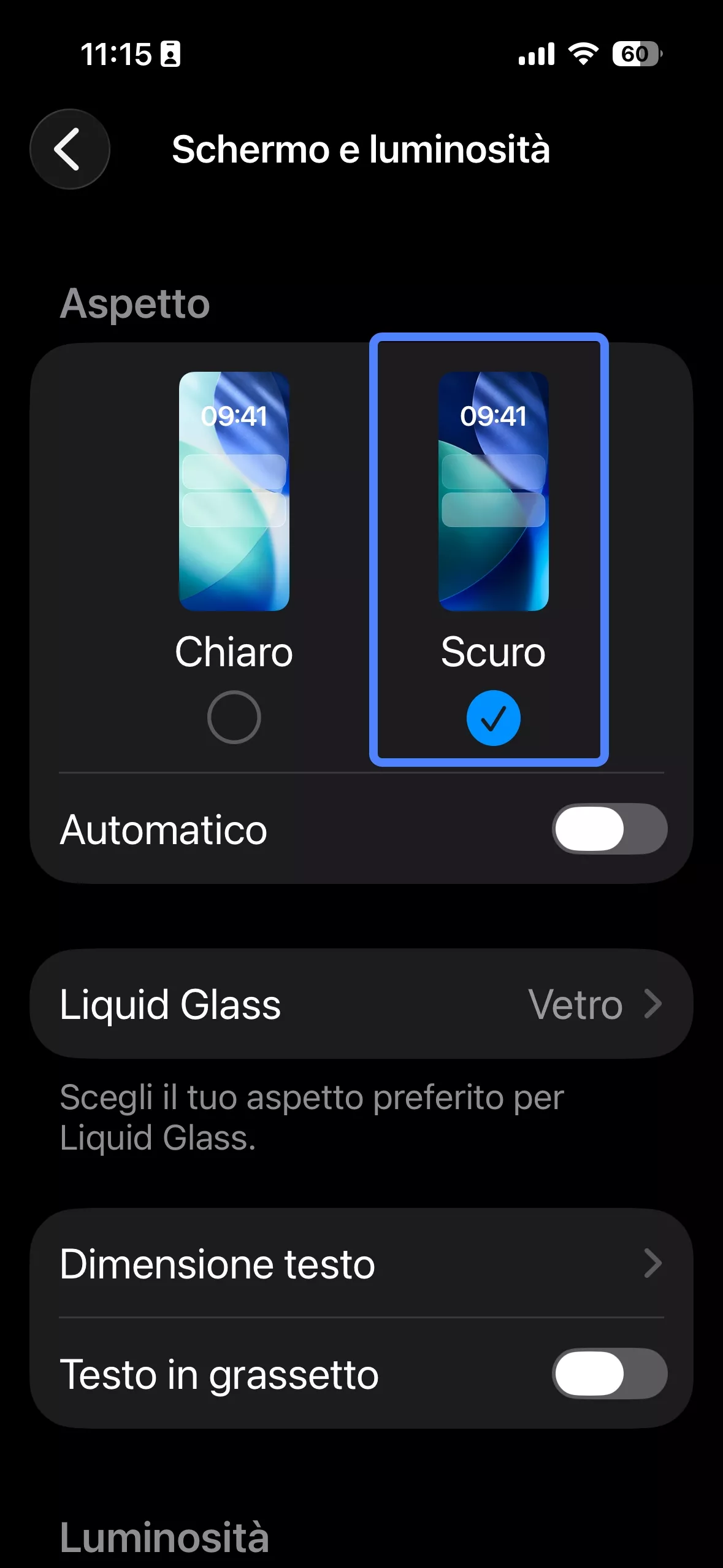
Ecco come convertire i PDF in modalità scura su iOS. Ora puoi aprire qualsiasi documento PDF con UPDF sul tuo iPhone e iPad e goderti la modalità notturna. Guarda l'effetto qui sotto:
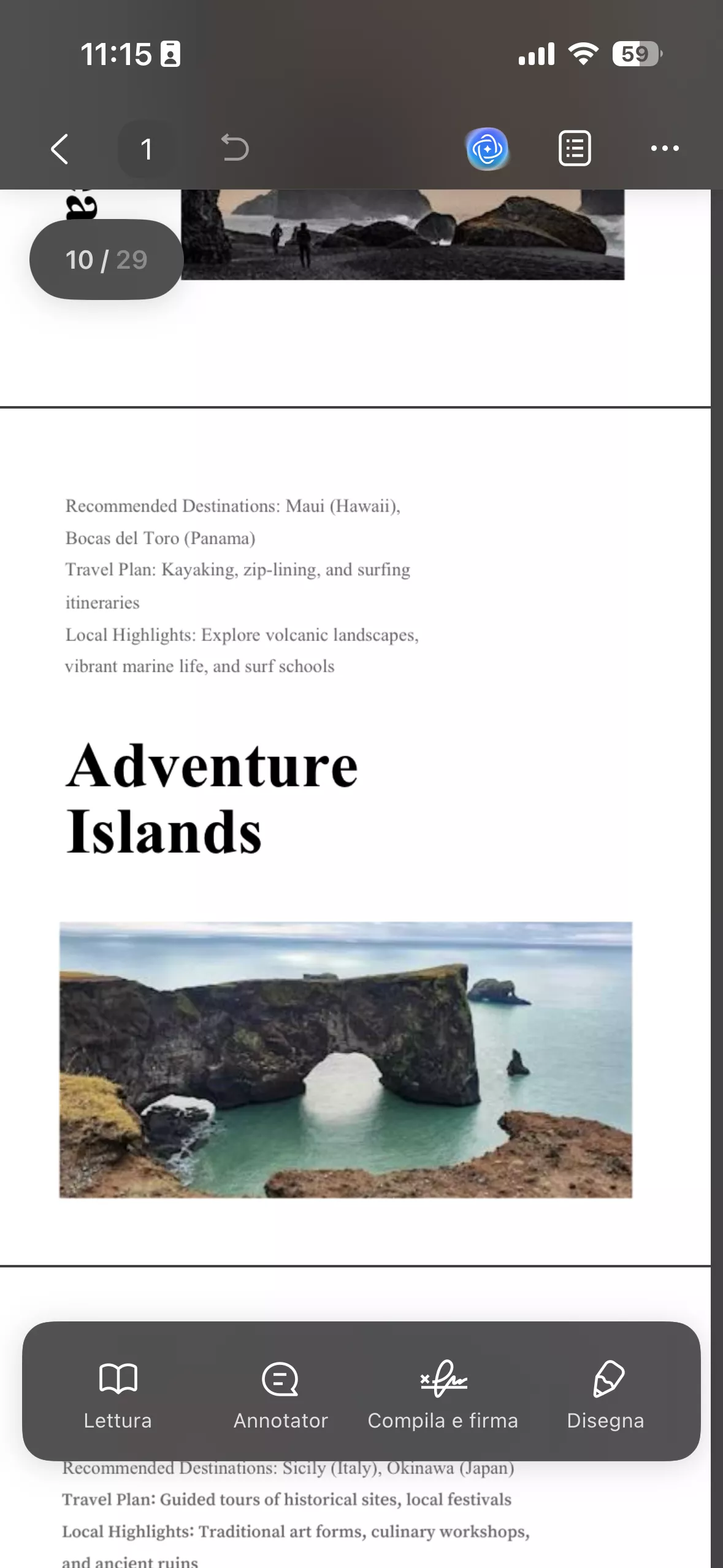
Metodo 2. Come abilitare il tema Modalità scura PDF su UPDF
Non vuoi cambiare l'intero sistema iOS in modalità scura? Non preoccuparti, puoi abilitare un tema in modalità scura solo nell'app UPDF. (Nota: il tema serve solo a offrire agli utenti una migliore esperienza di lettura aggiungendo un livello di filtri durante la lettura e non modifica il documento stesso).
Istruzioni: dopo aver avviato l'app UPDF sul tuo dispositivo iOS, importa qualsiasi PDF nella sua interfaccia principale. Premi la tua immagine del profilo e clicca su “Impostazioni”. Ora avrai accesso a un menu a tendina da cui potrai scegliere l'opzione “Preferenze file” per accedere alla nuova finestra delle impostazioni. Qui, seleziona il colore che preferisci tra le opzioni disponibili nella sezione “Tema”, che può cambiare il colore degli sfondi.
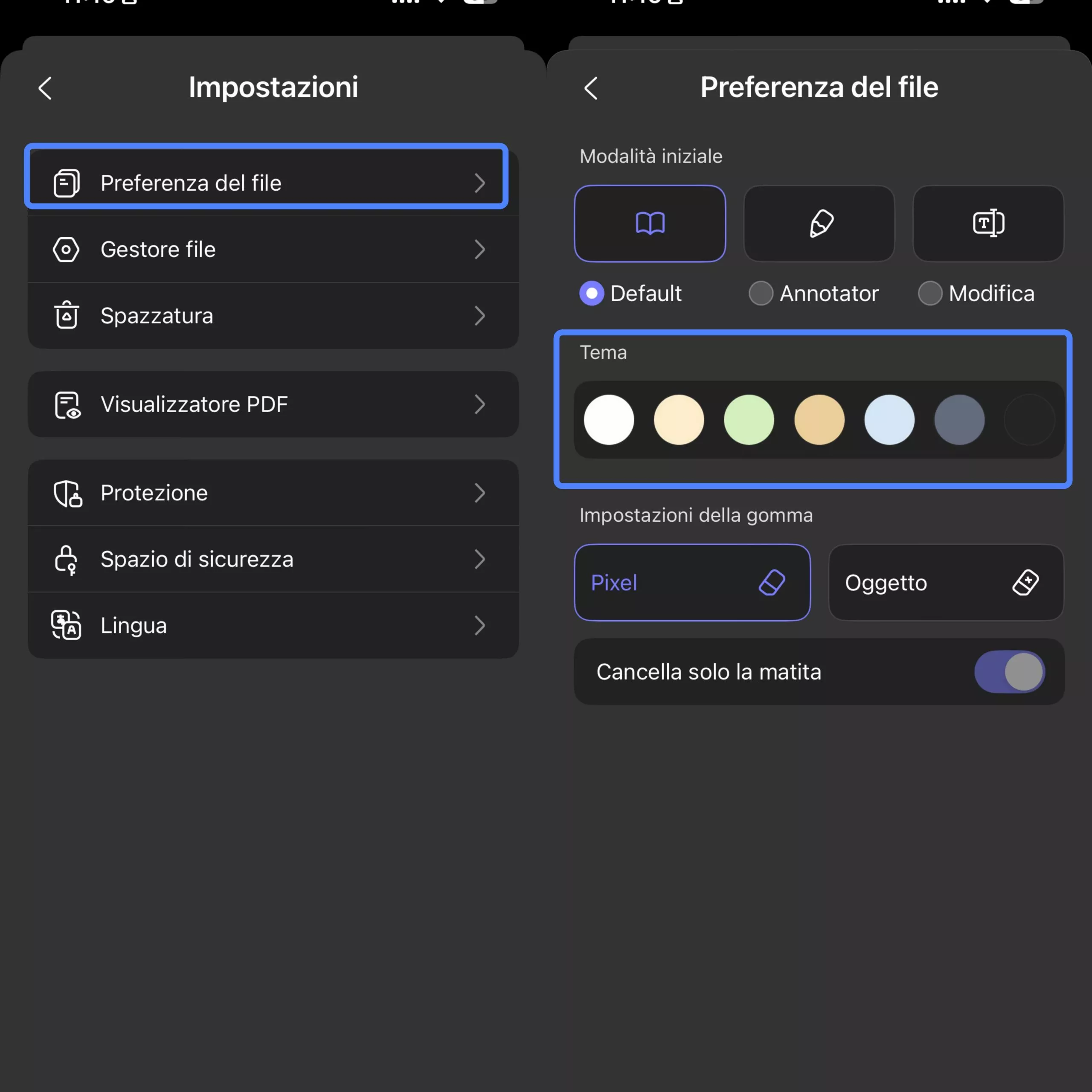
Se pensi che il nero sia troppo, puoi scegliere tra altri colori di sfondo della pagina per ottimizzare ulteriormente l'esperienza di lettura dei PDF su iPhone e iPad.
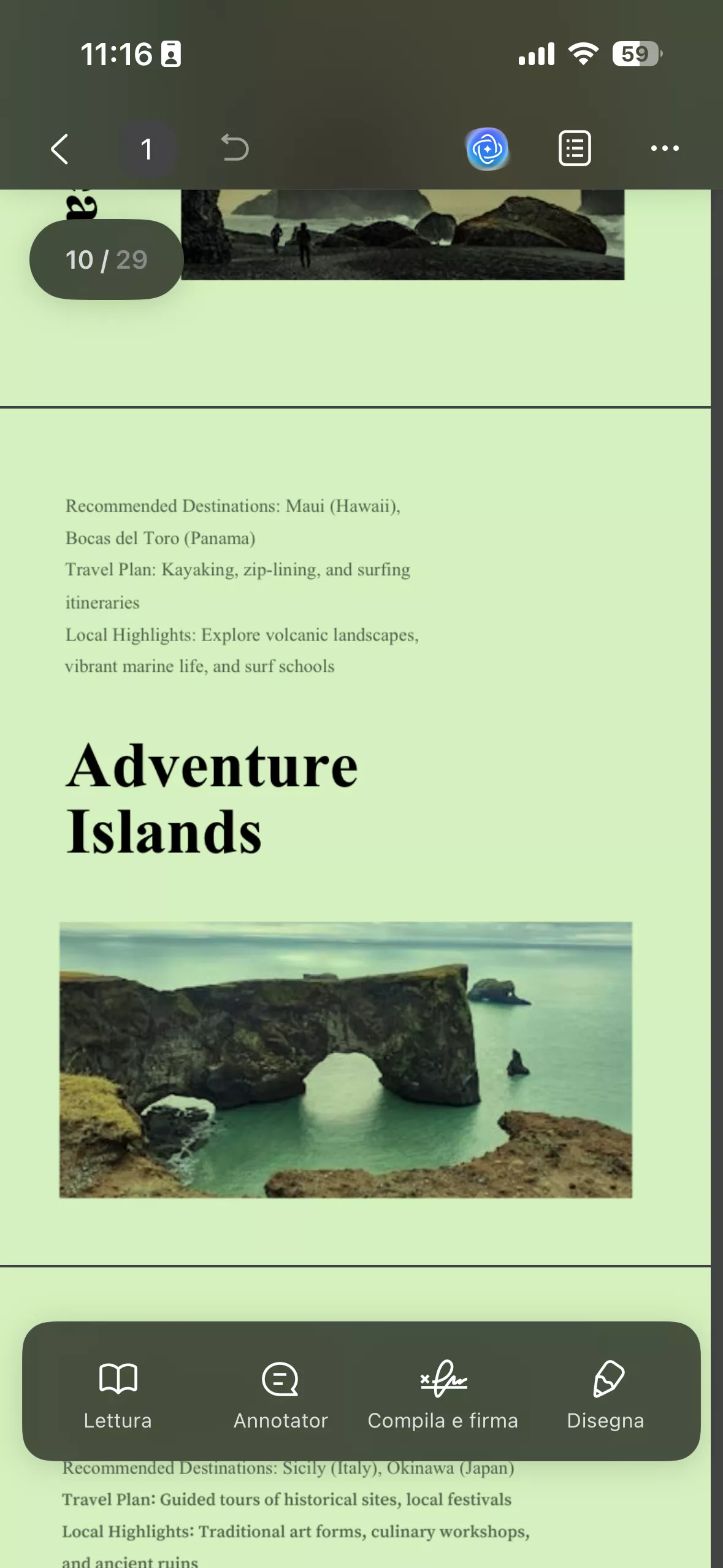
Sta a te decidere se applicare il nero o altri colori più scuri per proteggere gli occhi dalla luce intensa durante la lettura dei PDF. Tuttavia, sono disponibili anche alcune opzioni di colori chiari per lo sfondo, nel caso in cui trovassi difficile leggere le pagine in ambienti più bui.
UPDF cerca sempre di tenere in considerazione le esigenze dei propri utenti durante l'aggiornamento dell'interfaccia dell'app. Con la crescente domanda di temi scuri, questo strumento consente ai propri utenti di accedere a questa modalità sull'app iOS. Se desideri saperne di più su UPDF, leggi la recensione di UPDF su howtogeek. Scarica subito UPDF e inizia a leggere i tuoi PDF in modalità scura!
Windows • macOS • iOS • Android 100% sicuro
Parte 4: Che cos'è la modalità scura?
La modalità scura è fondamentalmente un'opzione di progettazione nell'interfaccia utente dei dispositivi e degli strumenti. Attiva i colori prevalentemente scuri e disattiva quelli più chiari. Inoltre, negli ultimi anni ha guadagnato una notevole popolarità grazie alle sue capacità di aumentare la produttività. È possibile trovare questa preziosa funzione in diversi dispositivi, sistemi operativi e siti web.
Inoltre, non ha alcun impatto sugli elementi e sulle immagini presenti sullo schermo. Solo lo sfondo verrà modificato con un tema scuro e sarà possibile utilizzare i dispositivi senza preoccuparsi dell'affaticamento degli occhi e dei problemi di vista. Questa modalità è stata creata appositamente per ridurre la luminosità complessiva dello schermo e offrire agli utenti un'esperienza più confortevole.
Parte 5: Vantaggi dell'utilizzo di un lettore PDF in modalità scura
Ti starai chiedendo perché la modalità scura dei PDF sia così importante. È piuttosto importante perché può semplificare l'efficienza del tuo flusso di lavoro e ottimizzare la tua concentrazione. I vantaggi della lettura dei PDF in modalità scura non sono limitati e qui ne troverai alcuni:
1. Nessuno affaticamento degli occhi
Quando lavori con la modalità notturna PDF, ti evita fastidiosi affaticamenti agli occhi. Gli affaticamenti sono causati fondamentalmente quando i tuoi occhi si sentono assonnati e stanchi a causa dell'esposizione continua alla luce intensa. Inoltre, se utilizzi costantemente la modalità chiara, rischi di danneggiare gravemente la tua vista.
2. Maggiore rapporto di leggibilità
Oltre a ridurre l'affaticamento degli occhi, può anche migliorare la leggibilità. Utilizzando la modalità scura, è possibile concentrarsi meglio e apprendere più rapidamente. Inoltre, consente di non preoccuparsi della durata della batteria dei dispositivi.
3. Maggiore coerenza
Quando lavori in modalità scura, non devi preoccuparti della coerenza della tua capacità di apprendimento. Utilizzando la modalità scura, il PDF può aumentare la coerenza visiva e semplificare le altre attività su diverse applicazioni.
4. Privacy e inquinamento luminoso
Sai bene che chiunque può leggere facilmente lo schermo del tuo dispositivo se è in modalità chiara. Pertanto, per garantire la privacy del tuo dispositivo e dei tuoi dati, puoi utilizzare la modalità scura. Soprattutto, quando leggi file PDF in modalità scura, contribuisci anche a ridurre l'esposizione dello schermo ad altre persone. In questo modo puoi anche diminuire l'inquinamento luminoso.
Parte 6: Domande frequenti sulla modalità scura dei PDF
1. Esiste una modalità scura per i PDF?
Sì, in UPDF è disponibile una modalità scura per i PDF. Non solo scura, ma puoi anche cambiare lo sfondo del tuo file PDF con il colore che preferisci. Poiché non compromette mai la qualità e il contesto del PDF, puoi utilizzare questo strumento anche per i documenti aziendali.
2. Quale lettore PDF dispone della modalità scura?
UPDF è noto per avere una modalità scura integrata per i file PDF. Puoi convertire file PDF di qualsiasi lunghezza in modalità scura e salvarli in modo permanente in modalità scura. Oltre alla modalità scura, UPDF supporta anche diverse funzioni utili che possono rendere il tuo PDF più elegante in pochissimo tempo.
3. Come posso cambiare un PDF in colore scuro?
UPDF offre una procedura semplice per aggiungere un colore di sfondo scuro ai file PDF. Per cambiare il colore, importa il tuo PDF nell'interfaccia e seleziona l'opzione “Strumenti”. Dopo questo, vedrai le funzioni nel pannello sopra e potrai continuare selezionando “Sfondo”.
Poi, premi il pulsante “Aggiungi sfondo” e scegli ‘Colori’. Ora puoi selezionare il colore nero come colore di sfondo, cambiare la sua opacità e salvarlo cliccando sul pulsante “Salva”.
4. La modalità scura è migliore per gli occhi?
La modalità scura è migliore per gli occhi rispetto alla modalità chiara perché può evitare l'affaticamento degli occhi e altri disturbi visivi. Inoltre, non sentirai alcuna fatica agli occhi se lavori con la modalità scura attivata.
5. Perché alla gente piace la modalità scura?
Alla gente piace la modalità scura per le sue caratteristiche visivamente accattivanti e le sue proprietà rilassanti. Inoltre, attivare la modalità scura sul proprio dispositivo consuma meno batteria rispetto alla modalità chiara. Aiuta anche a migliorare la leggibilità per le persone con disabilità visive.
6. La modalità scura fa bene al cervello?
Nessuna ricerca dimostra che la modalità scura influisca direttamente sul cervello o sulle funzioni cognitive. Tuttavia, è correlata al comfort visivo e migliora il benessere generale. Utilizzando la modalità scura è anche possibile percepire un aumento della produttività e della concentrazione.
7. Qual è lo svantaggio della modalità scura?
Sebbene la modalità scura abbia innumerevoli vantaggi, presenta anche alcuni svantaggi. Tra questi vi sono problemi di compatibilità e scarsa leggibilità in ambienti luminosi. Inoltre, è possibile riscontrare anche problemi di accuratezza dei colori e accessibilità.
8. Come si legge un PDF senza affaticare gli occhi?
Il modo migliore e più efficace per leggere un file PDF senza affaticare gli occhi è attivare la modalità scura. Utilizzando la modalità scura, è possibile leggere i file PDF più a lungo e aumentare la produttività. Inoltre, rende le informazioni contenute nel PDF più accessibili e leggibili.
Conclusione
Dopo aver considerato tutti questi aspetti, si può affermare che è possibile utilizzare il lettore PDF con gli strumenti della modalità scura per migliorare l'esperienza di lettura dei PDF. Se sei un utente Mac, puoi anche impostare l'intera interfaccia del Mac in modalità scura seguendo i passaggi sopra indicati. Oltre a questo, se il tuo PDF è ancora in modalità chiara, puoi utilizzare lo strumento più conosciuto, chiamato UPDF, per questo scopo.
Per quanto riguarda gli utenti di iPhone e iPad, è possibile utilizzare le funzionalità di UPDF per leggere i PDF in modalità scura. Maggiori informazioni sulla modalità scura e sui suoi vantaggi sono disponibili nella discussione sopra riportata. Inizia subito a leggere i PDF in modalità scura scaricando UPDF dal pulsante sottostante. E se ti piace UPDF, puoi acquistare la versione pro a un prezzo vantaggioso.
Windows • macOS • iOS • Android 100% sicuro
 UPDF
UPDF
 UPDF per Windows
UPDF per Windows UPDF per Mac
UPDF per Mac UPDF per iPhone/iPad
UPDF per iPhone/iPad UPDF per Android
UPDF per Android UPDF AI Online
UPDF AI Online UPDF Sign
UPDF Sign Modifica PDF
Modifica PDF Annota PDF
Annota PDF Crea PDF
Crea PDF Modulo PDF
Modulo PDF Modifica collegamenti
Modifica collegamenti Converti PDF
Converti PDF OCR
OCR PDF a Word
PDF a Word PDF a Immagine
PDF a Immagine PDF a Excel
PDF a Excel Organizza PDF
Organizza PDF Unisci PDF
Unisci PDF Dividi PDF
Dividi PDF Ritaglia PDF
Ritaglia PDF Ruota PDF
Ruota PDF Proteggi PDF
Proteggi PDF Firma PDF
Firma PDF Redige PDF
Redige PDF Sanziona PDF
Sanziona PDF Rimuovi Sicurezza
Rimuovi Sicurezza Leggi PDF
Leggi PDF UPDF Cloud
UPDF Cloud Comprimi PDF
Comprimi PDF Stampa PDF
Stampa PDF Elaborazione Batch
Elaborazione Batch Cos'è UPDF AI
Cos'è UPDF AI Revisione di UPDF AI
Revisione di UPDF AI Guida Utente per l'Intelligenza Artificiale
Guida Utente per l'Intelligenza Artificiale FAQ su UPDF AI
FAQ su UPDF AI Riassumi PDF
Riassumi PDF Traduci PDF
Traduci PDF Chat con PDF
Chat con PDF Chat con AI
Chat con AI Chat con immagine
Chat con immagine Da PDF a Mappa mentale
Da PDF a Mappa mentale Spiega PDF
Spiega PDF Ricerca Approfondita
Ricerca Approfondita Ricerca Paper
Ricerca Paper Correttore AI
Correttore AI Scrittore AI
Scrittore AI Assistente Compiti AI
Assistente Compiti AI Generatore Quiz AI
Generatore Quiz AI Risolutore Matematico AI
Risolutore Matematico AI PDF a Word
PDF a Word PDF a Excel
PDF a Excel PDF a PowerPoint
PDF a PowerPoint guida utente
guida utente Trucchi UPDF
Trucchi UPDF faq
faq Recensioni UPDF
Recensioni UPDF Centro download
Centro download Blog
Blog Notizie
Notizie spec tec
spec tec Aggiornamenti
Aggiornamenti UPDF vs. Adobe Acrobat
UPDF vs. Adobe Acrobat UPDF vs. Foxit
UPDF vs. Foxit UPDF vs. PDF Expert
UPDF vs. PDF Expert


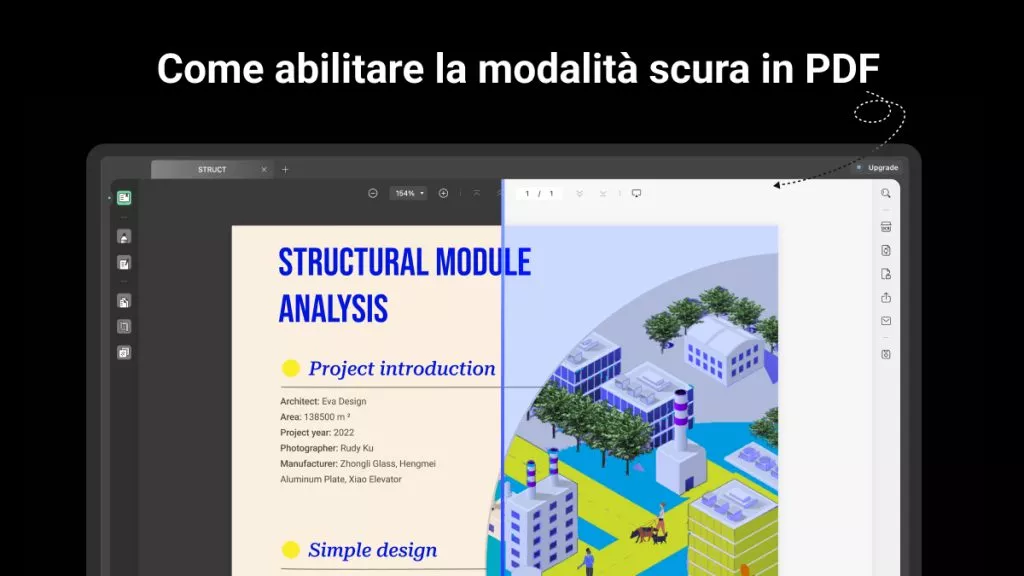





 Lizzy Lozano
Lizzy Lozano